Win10 の画面の明るさを調整してまぶしさを軽減する方法
win10 システムは使用する価値のある優れたシステムですが、最近、最新のアップデートを完了した多くの友人が、画面が眩しすぎると報告しています。今日は、Win10 システムで画面のぎらつきを調整する方法を編集者がお届けしますので、一緒に見てみましょう。
Win10のシステム画面が眩しすぎる調整方法:
1. まず、デスクトップの空白部分を右クリックし、「個人用設定」をクリックします。
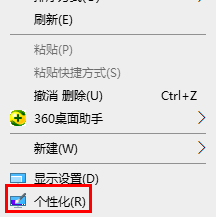
2. 次に、左側のトピックをクリックします。
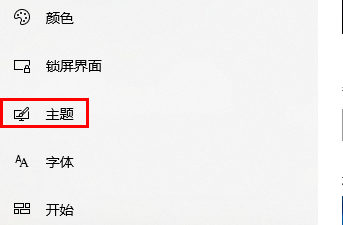
3. テーマの右側にある「カラー」をクリックします。
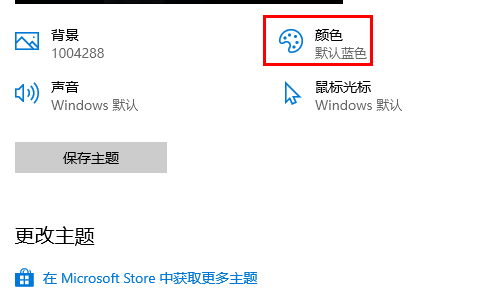
4. 最後に、右側のドロップダウン矢印をクリックして、「明るい色」を選択します。
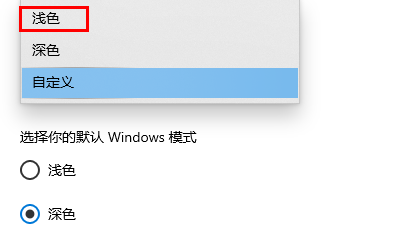
以上がWin10 の画面の明るさを調整してまぶしさを軽減する方法の詳細内容です。詳細については、PHP 中国語 Web サイトの他の関連記事を参照してください。

ホットAIツール

Undresser.AI Undress
リアルなヌード写真を作成する AI 搭載アプリ

AI Clothes Remover
写真から衣服を削除するオンライン AI ツール。

Undress AI Tool
脱衣画像を無料で

Clothoff.io
AI衣類リムーバー

Video Face Swap
完全無料の AI 顔交換ツールを使用して、あらゆるビデオの顔を簡単に交換できます。

人気の記事

ホットツール

メモ帳++7.3.1
使いやすく無料のコードエディター

SublimeText3 中国語版
中国語版、とても使いやすい

ゼンドスタジオ 13.0.1
強力な PHP 統合開発環境

ドリームウィーバー CS6
ビジュアル Web 開発ツール

SublimeText3 Mac版
神レベルのコード編集ソフト(SublimeText3)

ホットトピック
 7722
7722
 15
15
 1642
1642
 14
14
 1396
1396
 52
52
 1289
1289
 25
25
 1233
1233
 29
29
 Lenovo ThinkPad X13 ノートブックの画面の明るさを調整するにはどうすればよいですか?
Jan 04, 2024 pm 06:37 PM
Lenovo ThinkPad X13 ノートブックの画面の明るさを調整するにはどうすればよいですか?
Jan 04, 2024 pm 06:37 PM
誰もがこの状況を経験したことがあります。屋内から屋外に移動すると、携帯電話の画面の明るさは周囲の光に応じて自動的に調整されますが、ほとんどのラップトップにはこの機能がないため、画面の明るさを手動で調整する必要があります。今日はLenovo ThinkPad X13の画面の明るさを調整する方法を紹介します。レノボ ThinkPad以下では、ThinkPadX13 を例として、これら 2 つの調整方法を紹介します。 1 つ目は、ボタンを使用して画面の明るさを調整することです。 ThinkPad X13 には、通常、画面を調整するための専用のボタンまたはキーの組み合わせがあります。
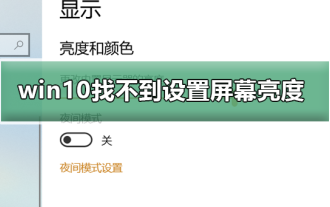 win10で画面の明るさが調整できない
Dec 25, 2023 pm 02:59 PM
win10で画面の明るさが調整できない
Dec 25, 2023 pm 02:59 PM
最近、友達がパソコンを使う時間が増えてきて、目のことが心配になっています。コンピュータを長時間使用すると、私たちの目に非常に悪影響を及ぼします。コンピュータを 1 ~ 2 時間使用した後は、10 分間立ち止まって休憩し、遠くを見つめることをお勧めします。さらに、コンピュータ画面の明るさを制御することも必要です。今日、編集者が皆さんと共有したいのは、コンピューター画面の明るさを調整する方法です。詳しく見てみましょう。 win10 で画面の明るさを設定できない問題の解決策 1. この明るさ調整ができるのは win10 システムのノートブックとタブレットだけです. デスクトップ コンピューターにはこの明るさ調整がありません. デスクトップ コンピューターの明るさ調整は、画面上の物理ボタンによって行われます。 1 . 下の図に示すように、赤い丸で囲まれた場所は物理ボタンまたはタッチ ボタンであり、その中には
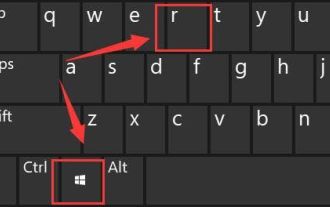 win11で画面の明るさ調整の問題を解決するにはどうすればよいですか?
Jan 29, 2024 am 11:54 AM
win11で画面の明るさ調整の問題を解決するにはどうすればよいですか?
Jan 29, 2024 am 11:54 AM
コンピューターを使用するとき、目へのダメージを軽減するために、環境に応じて画面の明るさを調整する必要があることがよくあります。ただし、Win11 システムを使用している一部のユーザーは、画面の明るさを調整できないという問題に遭遇しました。多くの人にとって、この問題を解決する方法がわかりません。したがって、この Win11 チュートリアルでは、完全な手順を共有します。この問題が発生した場合は、公式 Web サイトにアクセスして詳細な操作ガイドを参照してください。 Windows 11 で画面の明るさを調整できない場合はどうすればよいですか? 1. キーボードの Win+R を同時に押して、「ファイル名を指定して実行」を開きます。 3. コンピューターを設定します HKEY_LOCAL_MACHINESYSTEMControlSet001ControlClass{4d36e968-e
 Baidu Tieba Android版のフォントサイズが小さすぎる問題を解決し、ナイトモードを有効にする方法
Dec 27, 2023 pm 08:45 PM
Baidu Tieba Android版のフォントサイズが小さすぎる問題を解決し、ナイトモードを有効にする方法
Dec 27, 2023 pm 08:45 PM
Baidu Tieba は、多くの人が同じ考えを持つ人々と経験を交換するために使用する非常に人気のあるインタラクティブ プラットフォームです。今日、私たちは携帯電話を頻繁に使用しており、Baidu Tieba Android 版は多くの人の携帯電話に必須のアプリケーションの 1 つとなっています。しかし、最近多くのユーザーがBaidu Tieba Android版のフォントサイズが小さすぎると報告していますが、この問題をどのように解決すればよいでしょうか?また、夜間にAndroid版Baidu Tiebaを使用する場合、視力を保護するためにナイトモードを設定するにはどうすればよいですか? AndroidのBaidu Tiebaのフォントサイズが小さすぎる問題を解決するにはどうすればよいですか? Baidu Tieba を使用して投稿を閲覧するときに、フォントが小さすぎると感じた場合は、右上隅にある 3 つの点をクリックして、テキスト サイズを調整するオプションを見つけ、個人のニーズに応じて調整できます。 Android版Baidu Tiebaのナイトモードは?メニューインターフェイスでは、まだ
 Windows 11で画面の明るさを調整する方法
Jan 02, 2024 pm 03:17 PM
Windows 11で画面の明るさを調整する方法
Jan 02, 2024 pm 03:17 PM
win11 では、画面の明るさが暗すぎると画像がはっきりと見えなくなり、明るすぎると目がまぶしくなります。ディスプレイ設定で調整できるのでとても便利です。 win11で画面の明るさを調整する方法: 1.まず下の「スタートメニュー」を開きます。 2.次に上の「設定」をクリックします。 3.開いたら、右側の「ディスプレイ」設定に入ります。 4. 開いたら、明るさスライダーをスライドして画面の明るさを調整します。
 Win10の画面の明るさ調整オプションが消える
Jan 04, 2024 am 09:33 AM
Win10の画面の明るさ調整オプションが消える
Jan 04, 2024 am 09:33 AM
最近、友達がコンピューターを使用する時間が増えていますが、コンピューターを長時間使用すると、目に非常に悪影響を及ぼします。コンピュータを 1 ~ 2 時間使用した後は、10 分間立ち止まって休憩し、遠くを見つめることをお勧めします。さらに、コンピュータ画面の明るさを制御することも必要です。しかし、win10 で画面の明るさ調整ができないことがわかりました。どうすればよいでしょうか? 以下に解決策を示しますので、詳細を見てみましょう。 win10 の画面の明るさ調整を復元する簡単な方法 1. 次のパスでデバイス マネージャーを開きます: C:\Windows\System32\devmgmt.msc 2. [モニター] の各オプションを右クリックし、[プロパティ] を選択します (各オプションを 1 回ずつ操作します) ) 3、「アンインストール」を選択し、「OK」を選択します(アンインストールは実行されません)
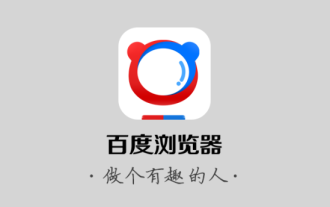 Baidu ブラウザでナイトモードを有効にする方法
Jan 31, 2024 pm 11:57 PM
Baidu ブラウザでナイトモードを有効にする方法
Jan 31, 2024 pm 11:57 PM
Baidu ブラウザでナイトモードを有効にするにはどうすればよいですか? Baidu ブラウザの設定は非常に多様であり、ユーザーに多様なインターネット アクセス モードを提供し、ユーザーが自分に最適なインターネット環境を得るのに役立ちます。 Baidu Browser を使用する際、目の負担を軽減するためにナイトモードをオンにすることで、よりソフトなインターネット環境を得ることができます。この機能も使用したい場合は、エディタに従って Baidu Browser をご覧ください。ナイトモード設定チュートリアル。 Baidu Browser でナイトモードをオンにする方法 1. [Baidu Browser] APP ホームページに移動し、右下隅の [My] を選択します; 2. 右上隅にある [設定] を選択します; 3. 終了後の丸いボタンを選択します[ナイトモード]を選択して待ち、青色を表示するだけです。
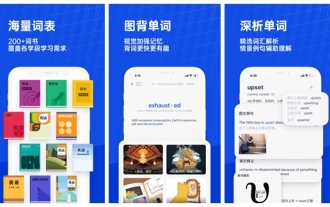 Baicizhan でナイトモードを設定する方法 Baicizhan でナイトモードを設定する方法
Mar 12, 2024 pm 02:04 PM
Baicizhan でナイトモードを設定する方法 Baicizhan でナイトモードを設定する方法
Mar 12, 2024 pm 02:04 PM
Baicizhanでナイトモードを設定するにはどうすればよいですか? Baicizhan は英語を学習するための非常に人気のあるツールです。このソフトウェアは、ユーザーに多数の学習トピックと興味深い学習方法を提供し、ユーザーは実際の状況に応じて自分に合った学習方法を選択し、効果的に英語レベルを向上させることができます。夜間にこのソフトウェアを使用する場合、画面が明るすぎると感じる場合は、ナイトモードに設定して調整できます。具体的にはどうやって設定すればいいのでしょうか?興味のある方は、編集者が解説する方法を見てみましょう。 Baicizhan でナイトモードを設定する方法 1. Baicizhan を開き、サイドバーに入り、設定を見つけてクリックして入力します。 Android システムと iOS システムの両方の場所は同じです。 Baicizhan の Master Bao のデザインは非常に興味深いので、設定で「Master Bao Mode」を見つけてください。




